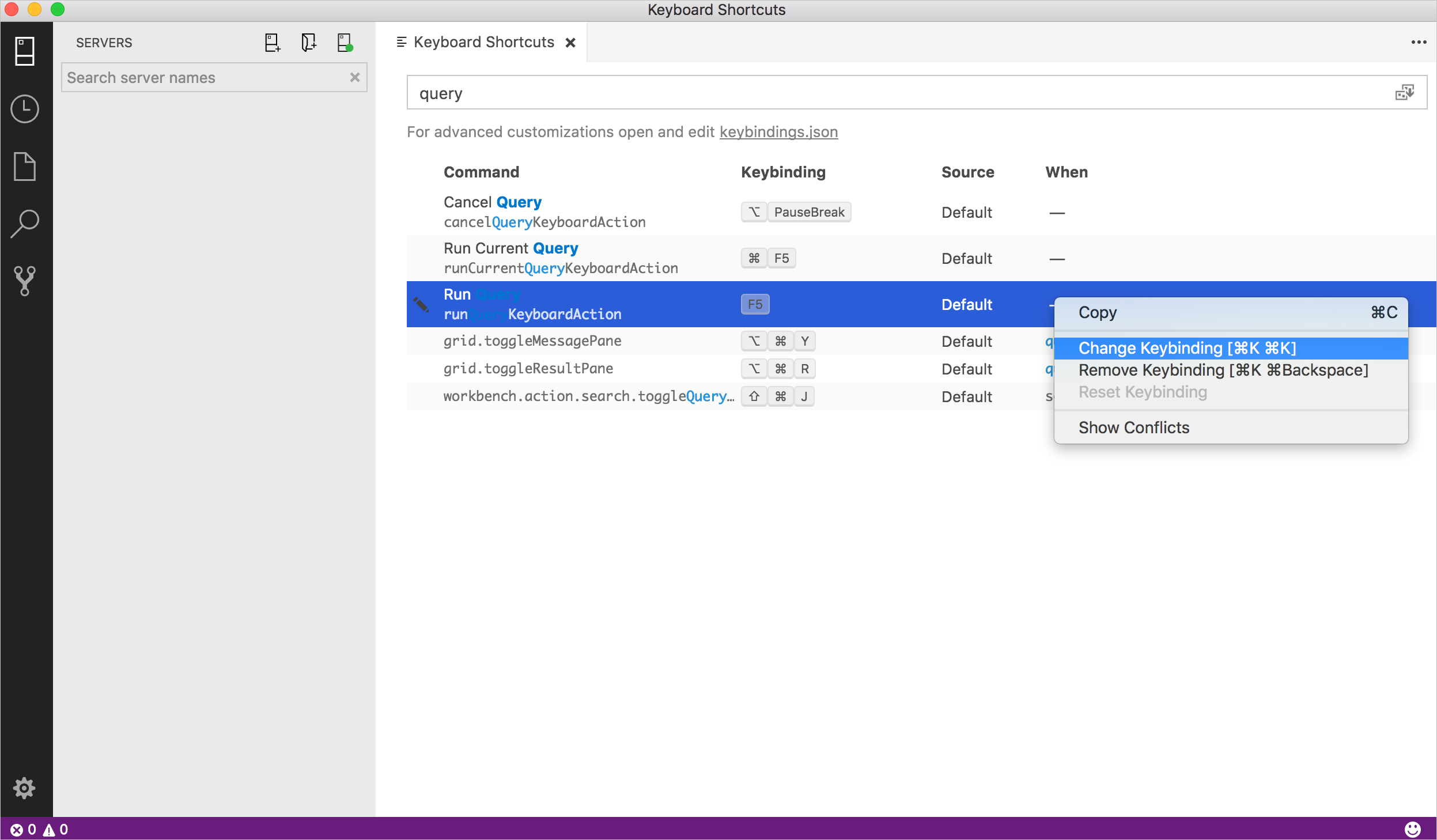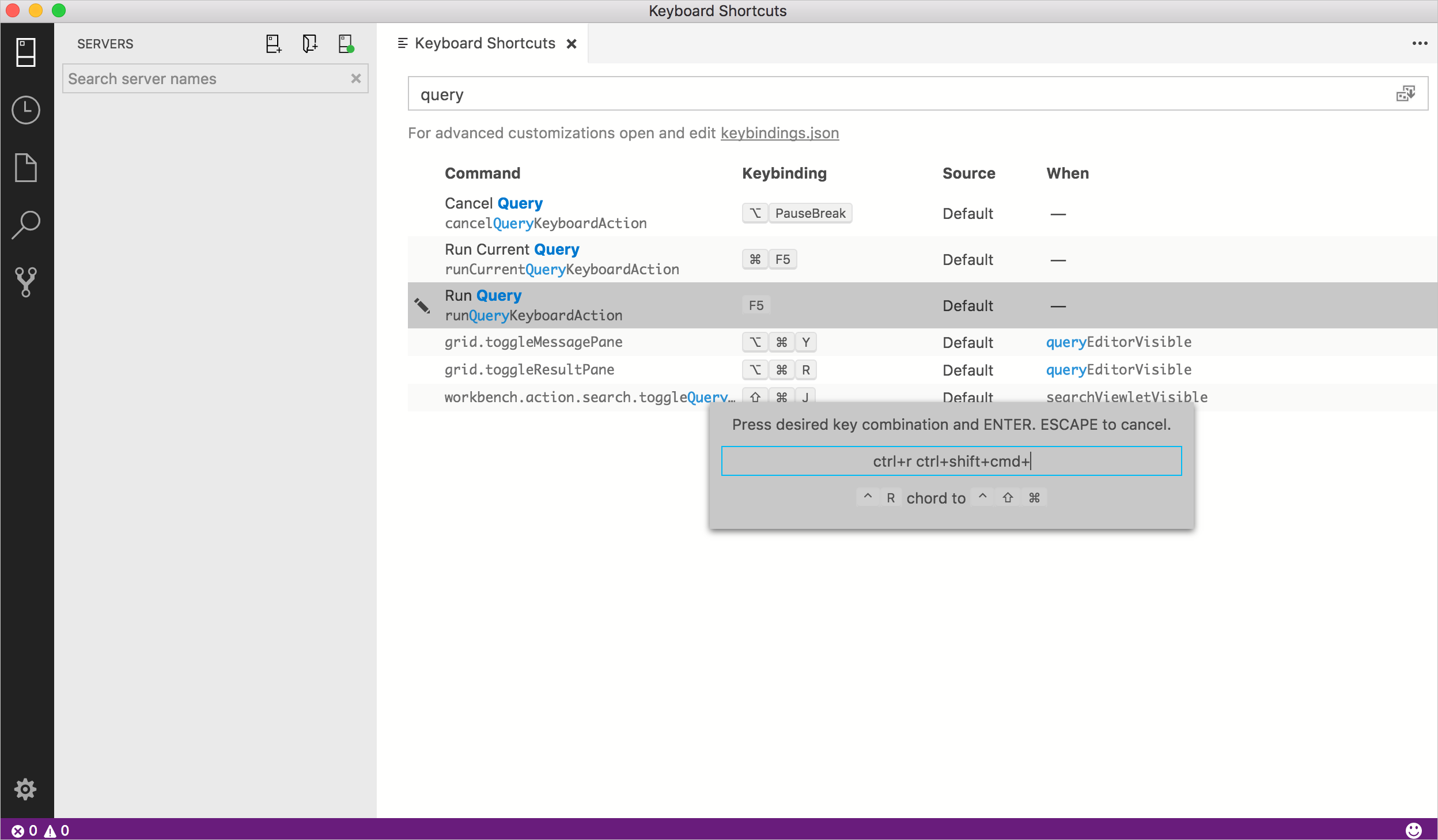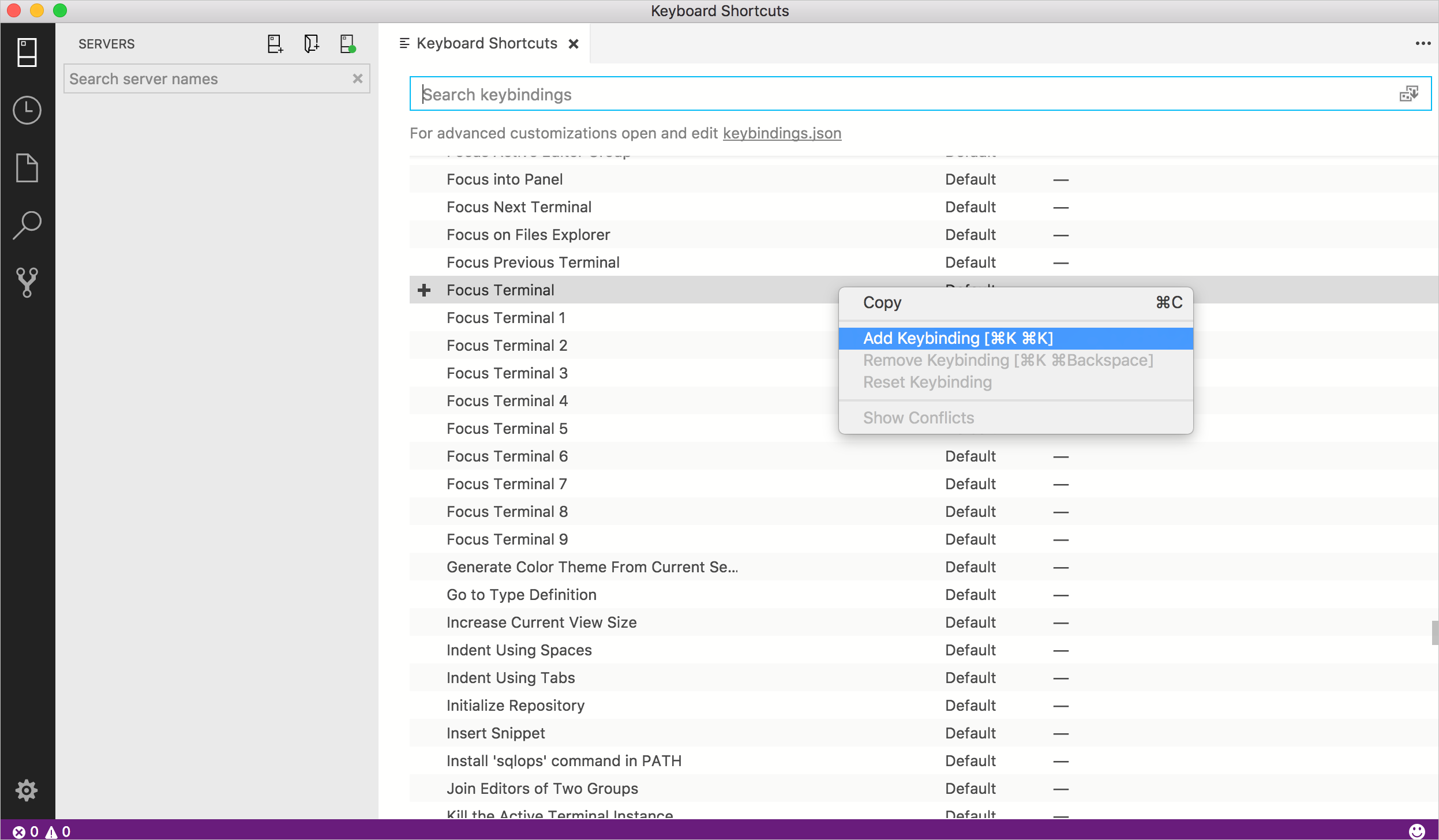Az Azure Data Studio billentyűparancsai
Ez a cikk a billentyűparancsok gyors megtekintésének, szerkesztésének és létrehozásának lépéseit ismerteti az Azure Data Studióban.
Mivel az Azure Data Studio a Visual Studio Code-tól örökli a kulcskötési funkciókat, a speciális testreszabásokról, különböző billentyűzetkiosztásokkal stb. kapcsolatos részletes információk a Visual Studio Code kulcskötései című cikkében találhatók. Előfordulhat, hogy egyes kulcskötési funkciók nem érhetők el (például a keymap-bővítmények nem támogatottak az Azure Data Studióban).
A Billentyűparancsok szerkesztő megnyitása
Az összes jelenleg definiált billentyűparancs megtekintése:
Nyissa meg a Billentyűparancsok szerkesztőt a Fájl menüben: Fájlbeállítások>>billentyűparancsok (Azure Data Studio>Preferences>Billentyűparancsok Mac gépen).
Az aktuális billentyűkötések megjelenítése mellett a Billentyűparancsok szerkesztője felsorolja azokat az elérhető parancsokat, amelyekhez nincs meghatározva billentyűparancs. A Billentyűparancsok szerkesztővel egyszerűen módosíthatja, eltávolíthatja, alaphelyzetbe állíthatja és definiálhatja az új kulcskötéseket.
Meglévő billentyűparancsok szerkesztése
Meglévő billentyűparancs kulcskötésének módosítása:
Keresse meg a módosítani kívánt billentyűparancsot a keresőmező használatával vagy a lista görgetésével.
Tipp.
Keresés kulcs, parancs, forrás stb. alapján az összes releváns billentyűparancs visszaadásához.
Kattintson a jobb gombbal a kívánt bejegyzésre, és válassza a Kulcskötés módosítása lehetőséget
Nyomja le a kívánt kombinációt, majd mentse az Enter billentyűt .
Új billentyűparancsok létrehozása
Új billentyűparancsok létrehozása:
Kattintson a jobb gombbal egy olyan parancsra, amely nem rendelkezik kulcskötéssel, és válassza a Kulcskötés hozzáadása lehetőséget.
Nyomja le a kívánt kombinációt, majd mentse az Enter billentyűt .
Billentyűparancsok alaphelyzetbe állítása alapértelmezettre
Nyissa meg az Azure Data Studiót: Indítsa el az Azure Data Studiót a számítógépén.
Billentyűparancsok elérése: Lépjen a menüsávra, és válassza a "Fájl" lehetőséget. A legördülő menüben válassza a "Beállítások", majd a "Billentyűparancsok" lehetőséget. Másik lehetőségként használhatja a Ctrl +K Ctrl + S billentyűparancsot a Billentyűparancsszerkesztő közvetlen eléréséhez.
Visszaállítás alapértelmezettre: A Billentyűparancsok szerkesztőjében megjelenik egy keresősáv a tetején. Ha végrehajtotta a testreszabásokat, és mindent alapértelmezettre szeretne állítani, egyszerűen válassza a szerkesztő jobb felső sarkában található három pont (három pont) ikont. A legördülő menüben válassza a "Kulcskötés alaphelyzetbe állítása alapértelmezettre" lehetőséget. Ellenőrizze a műveletet, ha a rendszer kéri.
Módosítások mentése (ha szükséges): Ha a rendszer az alaphelyzetbe állítás előtt kéri a módosítások mentését, mindenképpen tegye meg, ha meg szeretné őrizni az alaphelyzetbe állítás előtt végrehajtott testreszabásokat.
Indítsa újra az Azure Data Studiót (ha szükséges): Bizonyos esetekben az Azure Data Studio újraindítást igényelhet a módosítások érvénybe lépéséhez. Ha a rendszer kéri, vagy bármilyen következetlenséget észlel, zárja be és nyissa meg újra az Azure Data Studiót.